笔记本重装系统详细教程带视频指导
作者:佚名 来源:xp下载站 时间:2012-11-06 13:45
重装系统的好处
大家是不是感觉电脑用久了,会变得越来越卡?这是因为在电脑日常使用过程中,不可避免的会因为误操作,软件运行出错,电脑病毒破坏导致系统文件破坏,垃圾数据冗余,轻者电脑运行缓慢,重者程序运行无法运行、死机蓝屏。重装操作系统后,就可以有效的解决掉以上问题,使得电脑系统恢复以前的运行速度(电脑硬件故障除外)。
重装系统前的准备
重装系统前,你需先检查你的电脑(台式机、笔记本)是否含有光驱(有外置光驱盒也可以)。
如果有,请准备一张操作系统安装光盘。并继续往下看。
如果没有,请查看通过U盘引导重装系统。
重装系统的步骤
这里我们以重装Windows XP操作系统为例讲解。
1.将Windows XP安装光盘插入光驱并重启计算机。
2.开机时按键盘上DEL键进入BIOS。
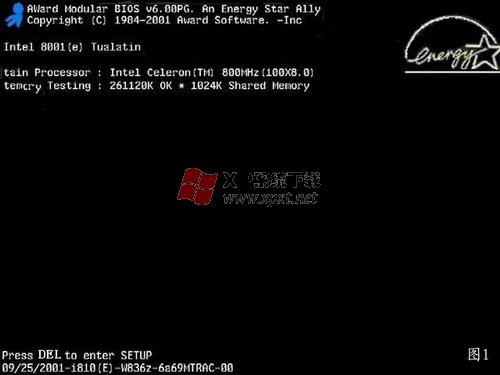
进入成功后,会出现以下界面。(注意,不同的电脑,Bios界面可能会不一样,但是选项都是差不多的。移动键盘方向键,选择这个Advanced Bios选项并按回车键(Enter键)。
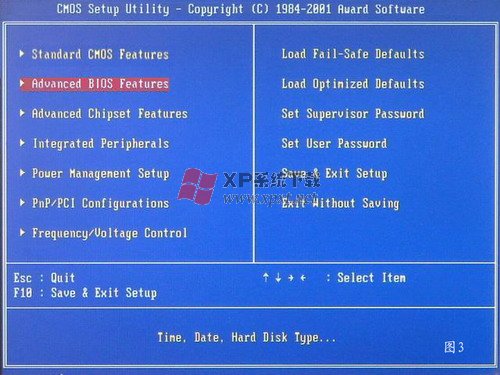
进入以下界面后,选择First Boot Device选项,并按回车。
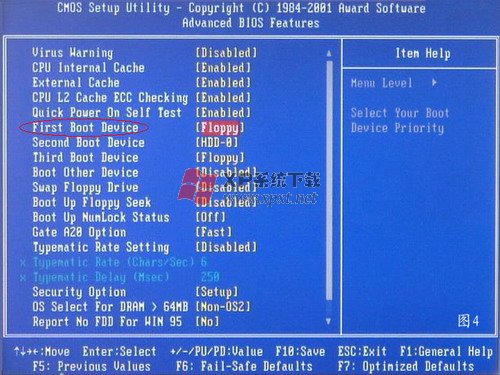
HDD开头的是硬盘,Floppy是软盘,我们将含有CD、DVD开头字样(DVDROM DVDRAM DVD
RW等)的选项移动到最前面,等。如果方向键移动不了,可以尝试-和+键。或者小键盘区域Pageup Pagedown。(有的键盘显示的Pg up,Pg dn)。

设置完成后,按ESC,会英文提示是否保存。你选择YES后重启。
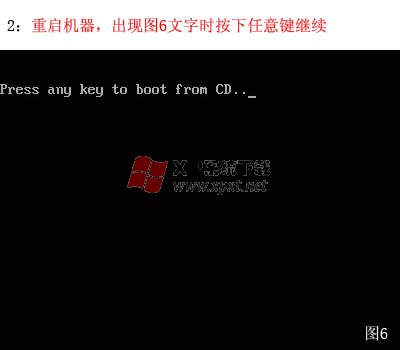
重装系统详细过程视频
重装系统结语
重装系统其实并不是一件什么难事,只要按照教程做,自己在用点心,就很容易学会了。
- 上一篇:重装系统后待机不能使用 如何恢复?
- 下一篇:笔记本键盘字母变数字的切换方法
































